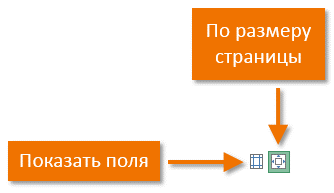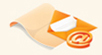Лекція 8. Панель Друк у Microsoft Excel
Винахідництво Економіка Аудит Бухгалтерський облік Економіка підприємства Соціальне забезпечення Історія економіки Контроль і ревізія Корпоративне управління Логістика Маркетинг Менеджмент Страхування Управління економікою Фінанси Цінні папери Екологія Етика. Естетика Інформаційні технології Історія Всесвітня історія Історія України Культурологія Культура, мистецтво, суспільство Культурне співробітництво Менеджмент в галузі культури Оперне, балетне мистецтво України Сучасна українська музика Українська книга Українське кіно Мистецтво Мовознавство Педагогіка Право Авторське право Адміністративне право Господарське право Екологічне право Інтелектуальна власність Конституційне право Кримінально-процесуальне право Кримінальне право Кримінологія, криміналістика Митне право Міжнародне право Правоохоронна діяльність Сімейне право Соціальне право Фінансове право Цивільне право Цивільне процесуальне право Політика. Державне управління Психологія Екстремальна психологія Загальна психологія Організаційна психологія Психологія конфлікта Психологія особистості Педагогічна психологія Психологія спілкування Психологія спорту Психологія творчості Юридична психологія Сільське господарство Філософія | 8. Панель Друк у Microsoft Excel У цьому уроці ми розберемо основний інструмент Microsoft Excel, який дозволяє друкувати документи на принтері. Цим інструментом є панель Друк , яка містить безліч різних команд і налаштувань. У рамках цієї статті ми докладно вивчимо всі елементи та команди панелі, а також послідовність виведення книги Excel на друк. Згодом обов'язково виникне необхідність роздрукувати книгу, щоб завжди мати під рукою або передати будь-кому у паперовому вигляді. Як тільки макет сторінок буде готовий, ви відразу можете вивести книгу Excel на друк за допомогою панелі Друк. Як відкрити панель Друк 1. Перейдіть до подання Backstage, для цього виберіть вкладку Файл.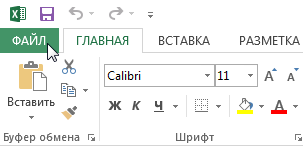 2. Натисніть Друк.  3. З'явиться панель Друк. 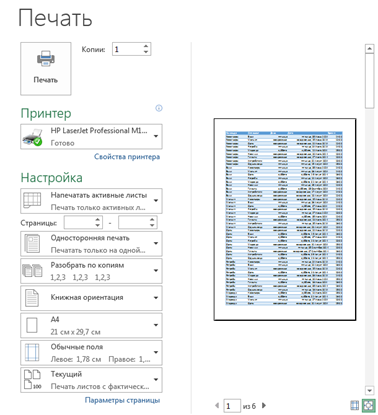 Елементи панелі Друк Розглянемо кожен із елементів панелі Друк детальніше: 1. Копії Тут ви можете вибрати скільки копій книги Excel потрібно надрукувати. Якщо ви плануєте надрукувати кілька копій, рекомендуємо спочатку надрукувати пробну копію. 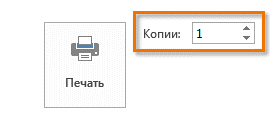 2. Друк Як тільки Ви готові надрукувати документ, натисніть Друк . 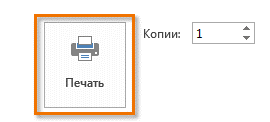 3. Принтер Якщо комп'ютер підключено до кількох принтерів, може виникнути потреба вибрати потрібний принтер. 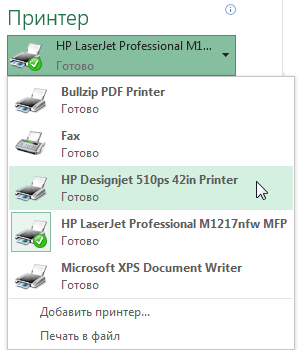 4. Діапазон друку Тут можна задати область друку. Пропонується надрукувати активні аркуші, всю книгу або виділений фрагмент.  5. Односторонній/двосторонній друк Тут можна вибрати, як друкувати документ Excel: на одній стороні або на двох сторонах паперу. 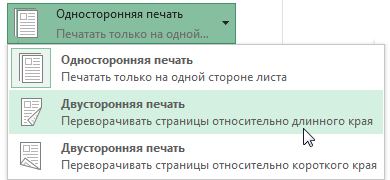 6. Розібрати за копіями Даний пункт дозволяє розбирати або не розбирати за копіями друковані сторінки документа Excel. 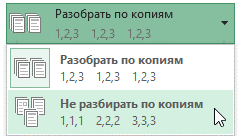 7. Орієнтація сторінки Ця команда дозволяє вибрати Книжкову або Альбомну орієнтацію сторінки. 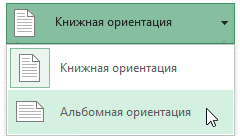 8. Розмір паперу Якщо Ваш принтер підтримує різні формати паперу, можна вибрати необхідний формат. 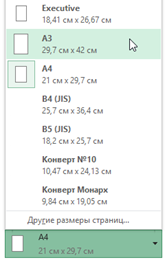 9. Поля У цьому розділі можна налаштувати розміри полів, що дозволить зручніше розмістити інформацію на сторінці. 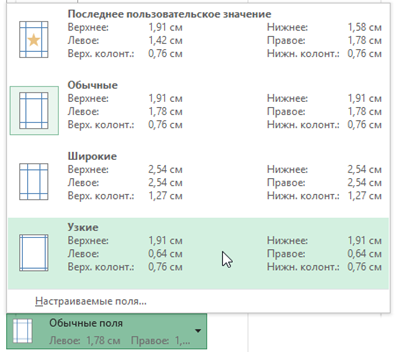 10. Масштабування Тут Ви можете встановити, з яким масштабом розмістити дані на сторінці. Ви можете роздрукувати аркуш у його фактичному розмірі, вписати весь вміст аркуша на одну сторінку, або вписати всі стовпці або всі рядки на одну сторінку. Можливість вмістити всі дані робочого аркуша Excel у рамки однієї сторінки буває дуже корисна, але часом через малого масштабу такий підхід робить результат недоступним для читання. 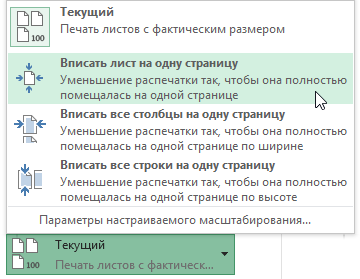 11. Область попереднього перегляду Тут Ви можете оцінити, як ваші дані будуть виглядати під час друку. 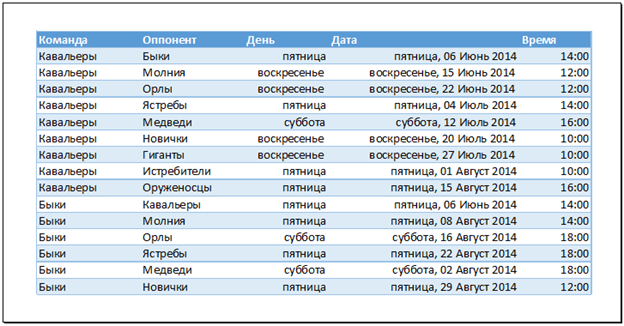 12. Вибір сторінки Натисніть стрілки, щоб побачити інші сторінки книги в області попереднього перегляду . 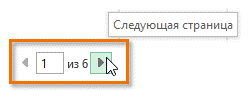 13. Показати поля/За розміром сторінки Команда За розміром сторінки в нижньому правому куті дозволяє збільшити або зменшити масштаб попереднього перегляду. Команда Показати поля приховує та показує поля в області попереднього перегляду .
Послідовність виведення книги Excel на друк 1. Перейдіть до панелі Друк і виберіть потрібний принтер.2. Введіть кількість копій, які потрібно надрукувати. 3. Якщо потрібно, виберіть будь-які додаткові параметри. 4. Натисніть Друк . 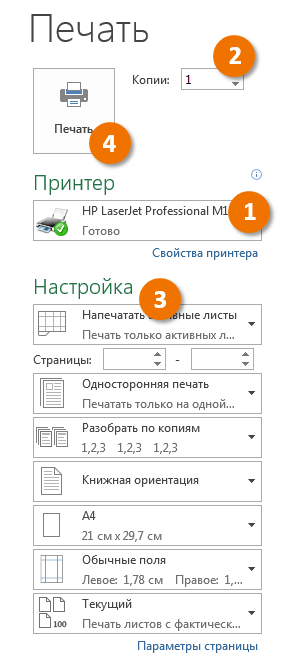 Завантажити лекцію у форматі PDF:
Посилання на відеоуроки: https://www.youtube.com/playlist?list=PLxxPga8YS0l7DQD9bz9uf2lgZlM6NSuIA Матеріали по темі: | |